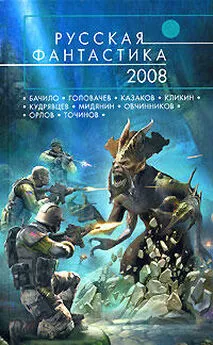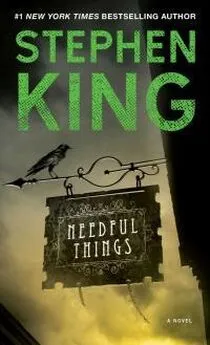А. Егоров - С компьютером на ты. Самое необходимое
- Название:С компьютером на ты. Самое необходимое
- Автор:
- Жанр:
- Издательство:БХВ-Петербург
- Год:2011
- Город:СПб
- ISBN:978-5-9775-0309-9
- Рейтинг:
- Избранное:Добавить в избранное
-
Отзывы:
-
Ваша оценка:
А. Егоров - С компьютером на ты. Самое необходимое краткое содержание
Рассказывается о работе в операционной системе Windows (на примере версий XP и 7), текстовом редакторе Word 2010 и других приложениях, необходимых каждому пользователю: архиваторах, антивирусах и программах для просмотра видео и прослушивания музыки (Winamp, QuickTime Pro). Большое внимание уделяется работе в Интернете. Рассказывается о программах для просмотра Web-страниц, об электронной почте, а также о различных полезных приложениях для работы в сети — менеджерах закачек файлов, ICQ, Windows Live Messenger, MSN и многих других. Во втором издании рассмотрена новая ОС — Windows 7, а также последние версии приложений для пользователей.
Для начинающих пользователей ПК.
С компьютером на ты. Самое необходимое - читать онлайн бесплатно ознакомительный отрывок
Интервал:
Закладка:
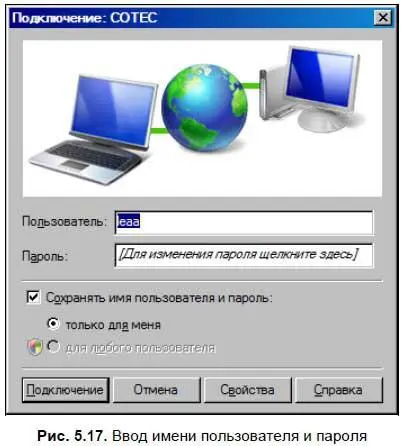
5.3.3. Подключение к Интернету через модем
Вот и все, теперь вы готовы к выходу во Всемирную компьютерную сеть. Щелкните на значке подключения и введите, если нужно, логин и пароль. Если за компьютером работаете вы один, поставьте флажок Сохранить имя пользователя и парольи установите соответствующий переключатель в положение для любого пользователя(см. рис. 5.11 и 5.17), чтобы не вводить их каждый раз. Затем в специальном окне отобразится процесс подключения компьютера, состоит он из трех этапов:
1. Набор номера — модем набирает номер модемного пула провайдера и подключается к нему.
2. Проверка имени пользователя и пароля (рис. 5.18) — на этом этапе происходит аутентификация пользователя. Выданные вам логин и пароль заносятся провайдером в базу данных, в которой также хранится состояние вашего денежного счета. Если для подключения необходимо вывести терминал, то после набора номера и подключения к модемному пулу, откроется окно, в котором следует указать логин и пароль.

3. Вход в сеть (рис. 5.19) — если логин и пароль проходят проверку, компьютер подключается к Интернету. Подключение отображается в виде значка в системной области панели задач (два монитора, которые мигают при передаче данных).

Если вы не смогли подключиться к Интернету, проверьте, правильно ли вы ввели логин и пароль — если ошибетесь всего на одну букву, то сервер попросит ввести данные еще раз. Если не можете дозвониться, то проверьте, подключен ли шнур от модема к телефонной линии (или же могут быть проблемы на самой линии).
Если что-то не получается с подключением (не принимается логин и пароль, а вы их сто раз перепроверили и уверены, что они правильные, и деньги на счету есть), позвоните в техническую поддержку вашего провайдера — возможно, вы что-то все-таки сделали не так, либо у них какие-то проблемы (мало ли что в жизни бывает). Обычно в крупных компаниях, предоставляющих доступ в Интернет, такие казусы бывают очень редко, и после устранения неполадок вы сможете выйти в Сеть.
5.4. Настройка локальной сети. Подключение к Интернету по выделенному каналу
Подключение к Интернету по выделенному каналу происходит через локальную сеть (это объединение двух и более компьютеров). Для подключения к локальной сети нужна сетевая карта. Карты бывают либо интегрированные в материнскую плату, либо подключаемые (см. рис. 5.1) — они вставляются в слот (разъем) на материнской плате. Если у вас старая операционная система, то после установки сетевой карты необходимо инсталлировать для нее драйверы. В Windows XP, Windows Vista и Windows 7, как правило, сетевые карты определяются системой самостоятельно и не требуют установки драйверов.
Если все сделано правильно, на рабочем столе Windows появится еще один значок — Сетевое окружение(в Windows Vista и Windows 7 этот значок называется Сеть). Теперь компьютер можно подключить к локальной сети.
Перед подключением компьютера к локальной сети проверьте наличие обновлений в Windows. Проконсультируйтесь по этому вопросу со службой технической поддержки вашего провайдера или с администратором локальной сети. Иначе компьютер после подключения к локальной сети (а к Интернету тем более) может «нахватать» вирусов, и все закончится переустановкой системы.
Каждый компьютер в локальной сети (и в Интернете тоже) имеет свое уникальное имя — IP-адрес. В одной локальной сети не может быть двух компьютеров с одним и тем же IP-адресом, иначе они будут конфликтовать между собой. У одного компьютера при выходе в Интернет через локальную сеть таких адресов два — внутренний (уникальный номер в локальной сети) и внешний (в Интернете). Чтобы узнать ваш IP, откройте командную строку и наберите ipconfig — система выдаст ваши внутренний и внешний IP-адреса.
В зависимости от присвоения компьютеру IP-адреса локальные сети можно подразделить на два вида: с динамической и статической IP-адресацией. В первом случае IP-адрес выдается компьютеру автоматически, как только он подключается к локальной сети, и ничего специально настраивать не надо — когда вы включаете компьютер, он автоматически подключается к локальной сети и, возможно, к Интернету.
Если в локальной сети статическая IP-адресация, компьютер необходимо особым образом настроить. Для этого нужны следующие данные от вашего провайдера или администратора локальной сети:
♦ IP-адрес — выглядит он примерно таким образом: 192.168.112.55;
♦ маска подсети — чаще всего маска имеет такой вид: 255.255.255.0;
♦ основной шлюз — выглядит он, как IP-адрес. Иногда это поле нужно оставлять пустым (но только иногда);
♦ адреса DNS-серверов — их также нужно указывать при настройке.
Получив эту информацию, можно заняться настройкой.
5.4.1. Настройка локальной сети в Windows XP
1. Щелкните правой кнопкой мыши на значке Сетевое окружениена рабочем столе и выберите опцию Свойства.
2. В окне Сетевые подключениящелкните правой кнопкой мыши на значке Подключение по локальной сетии выберите опцию Свойства.
3. В окне Подключение по локальной сети — свойства(рис. 5.20) выберите пункт Протокол Интернета (TCP/IP) [43] Протокол — способ передачи данных по локальной сети или Интернету. Протоколов во Всемирной компьютерной сети используется множество. Наиболее распространенные протоколы — TCP/IP, HTTP и FTP.
, щелкнув на нем мышью один раз.
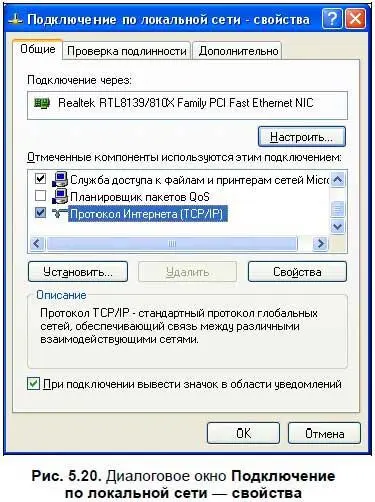
Нажмите кнопку Свойствадля вызова диалогового окна Свойства: Протокол Интернета (TCP/IP)(рис. 5.21).

4. В окне введите полученные от провайдера данные (IP-адрес компьютера, маску подсети и т. д.).
5. Нажмите кнопку ОК, чтобы закрыть окно Свойства: Протокол Интернета (TCP/IP), и нажмите кнопку ОКв окне Подключение по локальной сети — свойства. Также вы можете поставить флажок При подключении вывести значок в области уведомлений(см. рис. 5.20) — в этом случае при подключении к локальной сети на панели задач рядом с часами будет отображаться значок — два маленьких мониторчика. Когда передаются данные из компьютера в локальную сеть или обратно, мониторчики мигают.
Читать дальшеИнтервал:
Закладка: